Wie aktiviere ich die GZIP-Komprimierung auf der WordPress-Site? (mit Video)
Veröffentlicht: 2021-02-04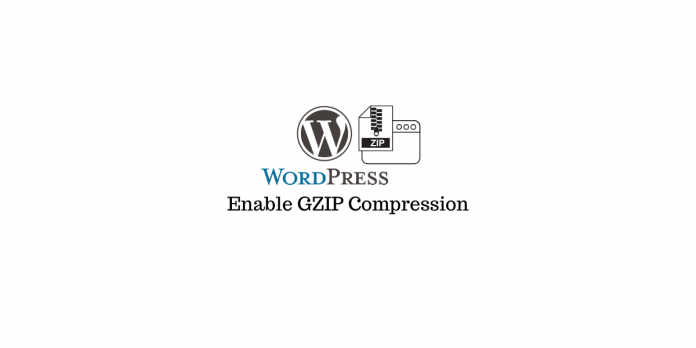
Zuletzt aktualisiert - 8. Juli 2021
Wie wir bereits mehrfach besprochen haben, ist die Seitenladegeschwindigkeit ein wichtiger Aspekt, der den Erfolg Ihrer WordPress-Site bestimmt. Es spielt eine wichtige Rolle für die Benutzererfahrung sowie das Suchmaschinenranking. Als Besitzer einer WordPress-Site müssen Sie also mehrere Strategien ausprobieren, um schnelle Seitenladegeschwindigkeiten zu gewährleisten. Eine der beliebtesten Strategien, die von Experten empfohlen wird, besteht darin, die GZIP-Komprimierung auf Ihrer WordPress-Seite zu aktivieren. In diesem Artikel werden wir mehr über die GZIP-Komprimierung diskutieren und wie Sie sie für eine überlegene Leistung Ihrer WordPress-Site aktivieren können.
Was ist GZIP-Komprimierung?
GZIP ist ein Dateiformat, das die Größe von HTML-, CSS- und JavaScript-Dateien reduziert, sodass sie schneller bereitgestellt werden, wenn ein Benutzer dies anfordert. Dies wird im Allgemeinen auf der Serverseite durchgeführt und trägt zu einer erheblichen Reduzierung der Dateigröße bei. Es ist eine der wesentlichen Optimierungsstrategien, die Sie im Allgemeinen auf einer WordPress-Website sehen werden.
Alle gängigen Browser unterstützen jetzt die GZIP-Komprimierung und suchen nach dem spezifischen Header, während sie eine HTTP-Anfrage stellen. Wenn der spezifische Header der GZIP-Komprimierung vorhanden ist, liefern Browser die komprimierten Dateien mit reduzierter Größe. Dadurch wird sichergestellt, dass alle Ihre Benutzer dank der GZIP-Komprimierung von schnelleren Seitenladegeschwindigkeiten profitieren.
Die Wichtigkeit der Aktivierung der GZIP-Komprimierung
Eine gute Seitenladegeschwindigkeit ist eine wesentliche Voraussetzung für eine WordPress-Website. Sie müssen verschiedene Optimierungsstrategien ausprobieren, um eine reibungslose Leistung Ihrer Website zu gewährleisten. Es ist relativ einfach, die GZIP-Komprimierung zu aktivieren, und daher stellen die meisten Website-Besitzer sicher, dass dies getan wird.
Wenn Sie die GZIP-Komprimierung nicht aktiviert haben, bemerken Sie möglicherweise einen Fehler bei den Seitengeschwindigkeitstests gängiger Tools. Wenn Sie beispielsweise die GZIP-Komprimierung auf Ihrer Website aktiviert haben, können Sie in Ihrem GTMetrix-Audit eine perfekte Punktzahl für „Komprimierung aktivieren“ sehen.

Sie können auch überprüfen, ob die GZIP-Komprimierung auf Ihrer Website aktiviert ist, indem Sie die Entwicklertools in Ihrem Browser verwenden. In Chrome können Sie beispielsweise zu den Entwicklertools gehen und die Antwortheader überprüfen. Hier sehen Sie „Content Encoding: gzip“. Dies bedeutet, dass die GZIP-Komprimierung aktiviert ist.
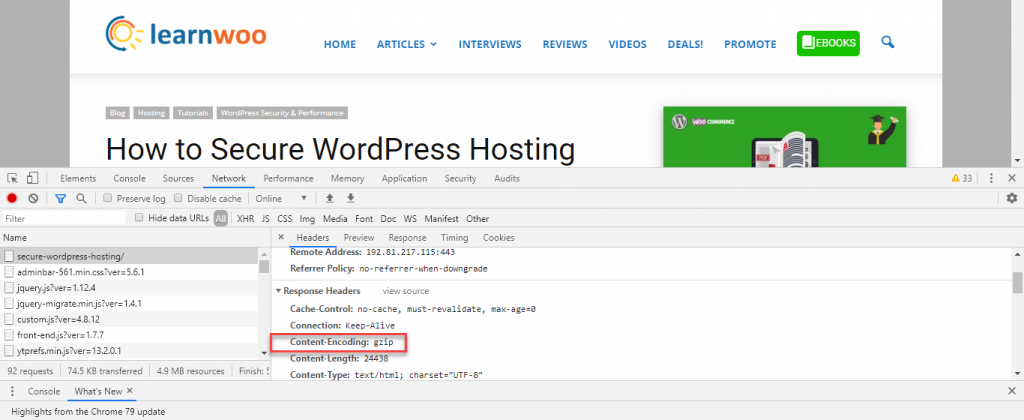
Wie aktiviere ich die GZIP-Komprimierung?
Sie müssen die GZIP-Komprimierung aktivieren, um sicherzustellen, dass bestimmte Ressourcen wie HTML, JavaScript und CSS in komprimierter Form bereitgestellt werden. Dadurch wird sichergestellt, dass Webseiten auf Ihrer Website ziemlich schnell geladen werden. Wenn es große Dateien gibt, die nicht komprimiert sind, können sie die Ladegeschwindigkeit von Seiten auf Ihrer Website erheblich beeinträchtigen.
Um die GZIP-Komprimierung zu aktivieren, können Sie einige der von Experten empfohlenen allgemeinen Schritte befolgen. Hier sind einige davon:
Wenden Sie sich an das Support-Team Ihres Hosting-Dienstes
Die GZIP-Komprimierung ist eine häufig verwendete Weboptimierungsstrategie. Daher aktivieren viele Hosting-Dienste standardmäßig die GZIP-Komprimierung. Sie können mit den oben genannten Strategien überprüfen, ob es aktiviert ist. Falls es auf Ihrer Website nicht aktiviert ist, können Sie jederzeit eine Supportanfrage an Ihren Hosting-Dienstleister stellen. Die beliebtesten Hosting-Dienstleister werden Ihrer Anfrage nachkommen.
Wenn Sie ein WordPress-Anfänger sind und sich nicht wohl dabei fühlen, die technischen Aspekte Ihrer Website zu verwalten, ist dies der bestmögliche Weg. Ein guter Hosting-Dienstleister wird dies problemlos für Sie erledigen können.
Sehen Sie sich einige der beliebten Hosting-Dienste für eine WordPress-Site an.
Verwenden Sie Plugins, um die GZIP-Komprimierung zu aktivieren
Eine weitere relativ einfachere Option ist die Verwendung eines Caching-Plugins mit GZIP-Komprimierungsunterstützung. Solche Plugins haben Optionen, um die GZIP-Komprimierung in ihren Einstellungen zu aktivieren. Wenn Ihr Caching-Plug-in keinen Zugriff zum Ändern von Dateien auf Ihrem Server hat, müssen Sie möglicherweise trotzdem Ihren Hosting-Dienstanbieter fragen.
Hier sind einige der Plugins, mit denen Sie die GZIP-Komprimierung auf Ihrer WordPress-Website aktivieren können.
WP-Rakete
WP Rocket ist eine leistungsstarke Lösung, mit der Sie Ihre WordPress-Website optimieren und beschleunigen können. Es ist ein Plugin, das nur minimale und einfache Konfigurationsschritte erfordert, sodass selbst Anfänger es problemlos einrichten können. Es hilft dabei, HTML-, JavaScript- und CSS-Dateien zu komprimieren, sodass Ihre Webseiten schneller geladen werden.
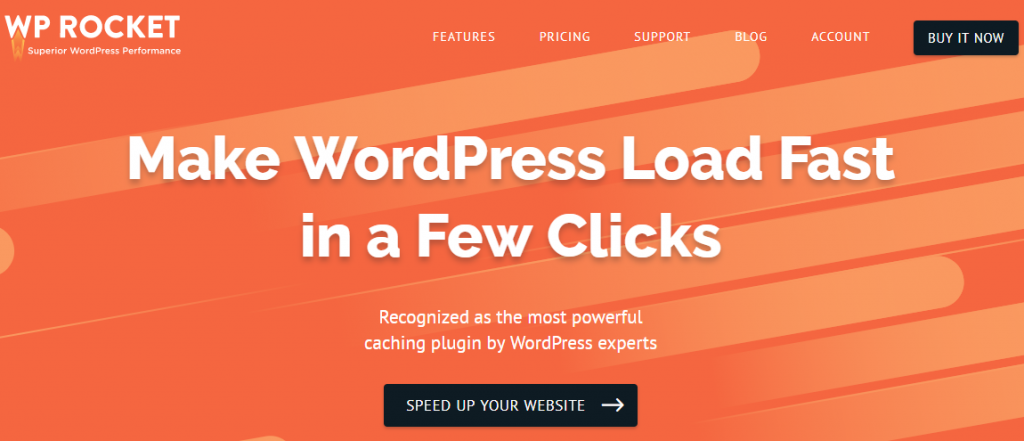
Zusatzfunktionen
Das Plugin hilft Ihnen auch bei den folgenden Aspekten der Optimierung.
- Sofortige Aktivierung des Seiten-Cachings
- Vorabladen des Caches, um eine schnellere Indizierung durch Suchmaschinen zu ermöglichen.
- Lazy Loading von Bildern
- Flexibel für Anpassungen auf Entwicklerebene.
Aktivieren Sie die GZIP-Komprimierung
Dies ist ein einfaches Plugin, das Sie herunterladen und verwenden können, wenn Ihre Website auf einem Apache HTTP-Server läuft. Sie können es speziell verwenden, um die GZIP-Komprimierung zu aktivieren. Wenn Sie jedoch erweiterte Optimierungsfunktionen benötigen, ziehen Sie die Premium-Version in Betracht.
Funktionen der Premium-Version
Die Premium-Version unterstützt Sie nicht nur bei der Aktivierung der GZIP-Komprimierung, sondern auch bei:
- Ablaufzeiten für Dokumente festlegen
- Lazy Loading für Bilder aktivieren
- Bild-Hotlinking blockieren
Es ist auch mit WooCommerce kompatibel und kann daher auch verwendet werden, wenn Sie einen Online-Shop betreiben.

PageSpeed-Ninja
Dies ist ein weiteres beliebtes WordPress-Leistungs-Plugin, mit dem Sie die GZIP-Komprimierung einfach aktivieren können. Sobald Sie das Plugin installiert haben, können Sie die Option einfach zusammen mit mehreren anderen Optionen aktivieren, die Ihnen helfen, die Leistung Ihrer Website zu optimieren.
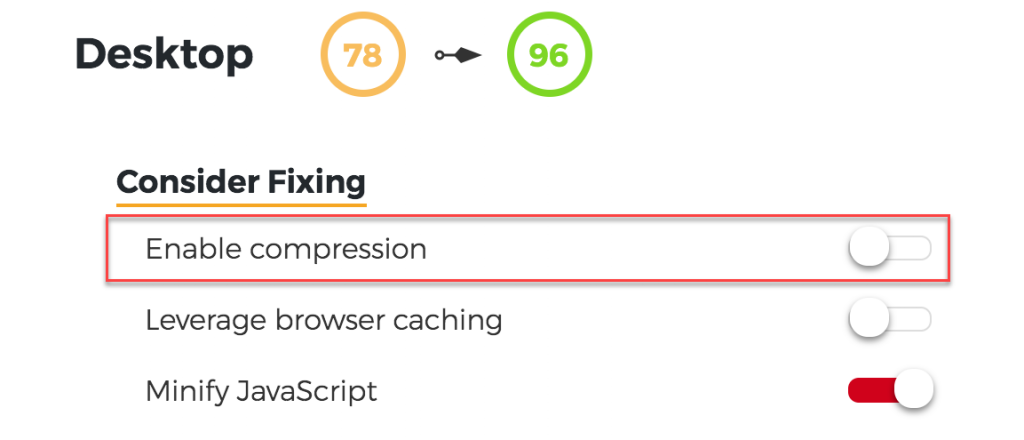
WP-Super-Cache
Dies ist ein weiteres Plugin, mit dem Sie Dateien auf Ihrer Website komprimieren können. Sie können diese Option in den Plugin-Einstellungen aktivieren. Es hilft auch beim Konvertieren dynamischer Dateien in statische, während sie für Benutzer bereitgestellt werden. Das bedeutet, dass eine Mehrheit der Benutzer, z. B. diejenigen, die sich nicht angemeldet haben, die statische Version erhalten, die einfacher zu laden ist. Dies hilft sicherzustellen, dass die Website optimal funktioniert.
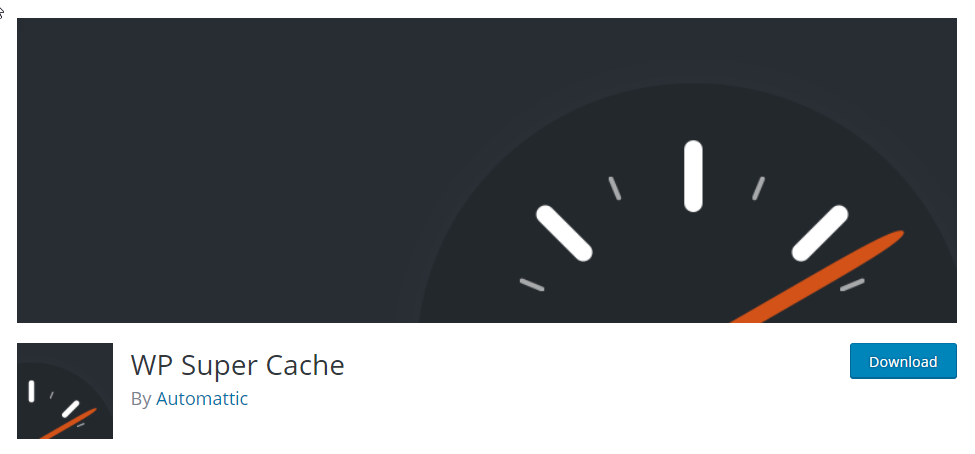
W3 Gesamtcache
Dieses Plugin wird viel dazu beitragen, das Suchmaschinenranking sowie die Benutzererfahrung Ihrer WordPress-Website zu verbessern. Es bietet mehrere erweiterte Funktionen zur Verbesserung der Seitenladegeschwindigkeit auf Ihrer Website, einschließlich der Komprimierung von HTML-, JavaScript- und CSS-Dateien. Darüber hinaus bietet es auch eine CDN-Integration, um Ihnen zu helfen, Latenzzeiten bei der weltweiten Kundenbetreuung zu vermeiden.
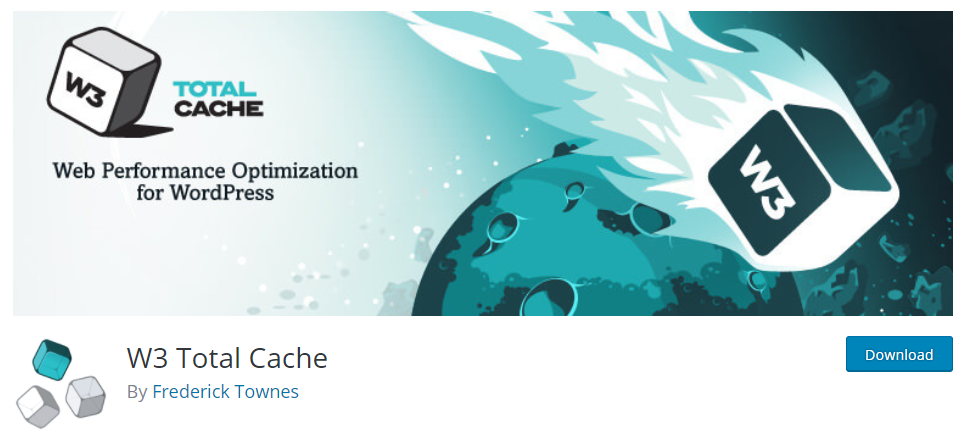
Zusatzfunktionen
Einige der anderen Funktionen, die Sie mit diesem Plugin erhalten, sind:
- Lazy Loading, um die Ladegeschwindigkeit der Seite sowie die Benutzererfahrung zu verbessern.
- Browser-Caching mit Cache-Steuerung, um Seiten schneller bereitzustellen.
- JavaScript-Gruppierung nach Vorlage mit eingebetteter Standortsteuerung.
- Nicht blockierende JavaScript-Einbettung.
- WP-CLI-Unterstützung für Cache-Bereinigung
Bearbeiten Ihrer .htaccess-Datei (Apache)
Wenn die GZIP-Komprimierung auf Ihrer WordPress-Site nicht aktiviert ist, können Sie dies verwalten, indem Sie die .htaccess-Datei bearbeiten. Du kannst die .htaccess-Datei in deiner Root-WordPress-Installation mit einem FTP-Tool finden. Sobald Sie die .htaccess-Datei Ihrer WordPress-Installation gefunden haben, können Sie den folgenden Code unter dem # End WordPress -Tag einfügen. Seien Sie bei diesem Schritt vorsichtig, da eine falsch konfigurierte .htaccess-Datei Ihre Website beschädigen könnte.
Es ist immer ratsam, Backups Ihrer Website zu speichern, bevor Sie Codeänderungen vornehmen. So können Sie ein Backup Ihrer WordPress-Site erstellen. Wenn Sie sich nicht sicher sind, ob Sie Änderungen auf Code-Ebene auf Ihrer WordPress-Site vornehmen sollen, können Sie jederzeit fachkundige Hilfe von einem der beliebten WordPress-Wartungsdienstleister erhalten.
# Compress HTML, CSS, JavaScript, Text, XML and fonts
AddOutputFilterByType DEFLATE application/javascript
AddOutputFilterByType DEFLATE application/rss+xml
AddOutputFilterByType DEFLATE application/vnd.ms-fontobject
AddOutputFilterByType DEFLATE application/x-font
AddOutputFilterByType DEFLATE application/x-font-opentype
AddOutputFilterByType DEFLATE application/x-font-otf
AddOutputFilterByType DEFLATE application/x-font-truetype
AddOutputFilterByType DEFLATE application/x-font-ttf
AddOutputFilterByType DEFLATE application/x-javascript
AddOutputFilterByType DEFLATE application/xhtml+xml
AddOutputFilterByType DEFLATE application/xml
AddOutputFilterByType DEFLATE font/opentype
AddOutputFilterByType DEFLATE font/otf
AddOutputFilterByType DEFLATE font/ttf
AddOutputFilterByType DEFLATE image/svg+xml
AddOutputFilterByType DEFLATE image/x-icon
AddOutputFilterByType DEFLATE text/css
AddOutputFilterByType DEFLATE text/html
AddOutputFilterByType DEFLATE text/javascript
AddOutputFilterByType DEFLATE text/plain
AddOutputFilterByType DEFLATE text/xml
# Remove browser bugs (only needed for really old browsers)
BrowserMatch ^Mozilla/4 gzip-only-text/html
BrowserMatch ^Mozilla/4\.0[678] no-gzip
BrowserMatch \bMSIE !no-gzip !gzip-only-text/html
Header append Vary User-Agent
Die meisten Server verwenden Apache, und der obige Prozess funktioniert in diesen Fällen. Wenn Sie jedoch NGINX oder IIS verwenden, ist der Prozess etwas anders.
Aktivieren der GZIP-Komprimierung für NGINX
Für NGINX-Server müssen Sie die Datei nginx.conf finden und den folgenden Code hinzufügen.
gzip on;
gzip_disable "MSIE [1-6]\.(?!.*SV1)";
gzip_vary on;
gzip_types text/plain text/css text/javascript image/svg+xml image/x-icon application/javascript application/x-javascript;
Dies hilft dabei, die GZIP-Komprimierung auf Ihrer Website zu aktivieren, wenn Sie NGINX-Server verwenden.
Komprimierung für Benutzer von IIS 7
Wenn Sie Microsoft IIS-Server verwenden, ist der Vorgang etwas anders. IIS verwendet zwei verschiedene Arten der Komprimierung – dynamisch und statisch.
Sie können den Anweisungen in der Microsoft IIS-Dokumentation folgen, um beide Komprimierungstypen zu aktivieren.
Hoffentlich hat Ihnen dieser Artikel einen Überblick darüber gegeben, wie Sie die GZIP-Komprimierung auf Ihrer WordPress-Website aktivieren können. Dies ist eine der wichtigen Optimierungsstrategien und eine, die relativ einfach ist. Hinterlassen Sie uns einen Kommentar, wenn Sie eine Frage haben.
Wenn Sie eine Videoversion bevorzugen, sehen Sie sich bitte das folgende Video an:
Weiterlesen
- Bedeutung der Seitenladegeschwindigkeit
- Strategien zur Verbesserung der Leistung Ihrer WooCommerce-Site
